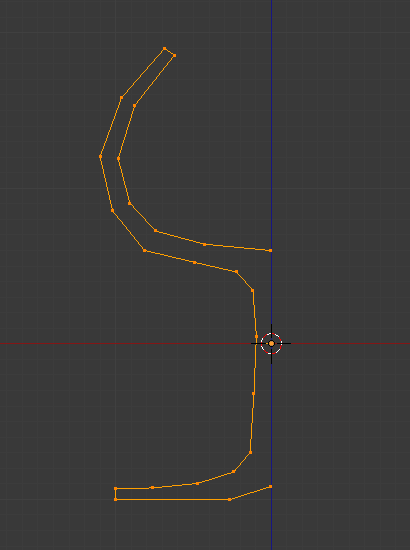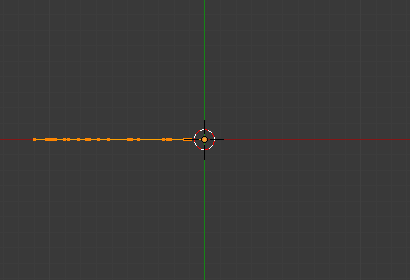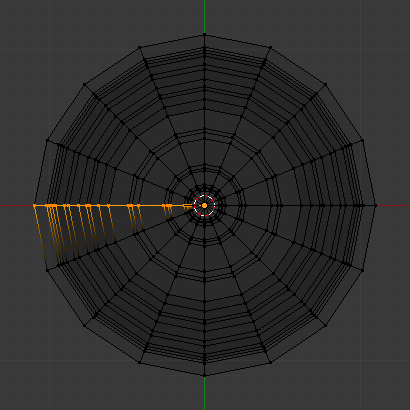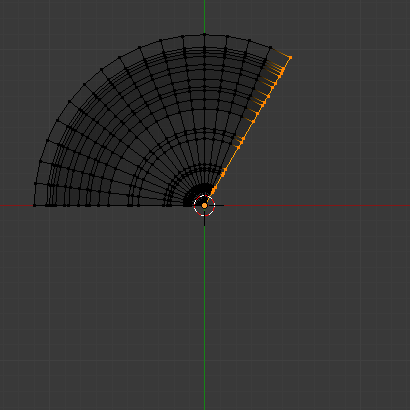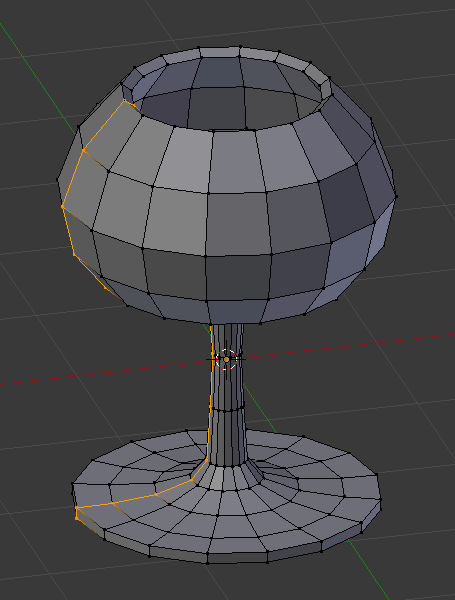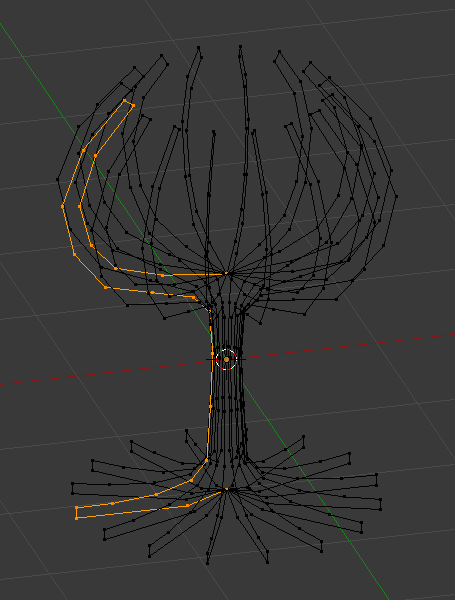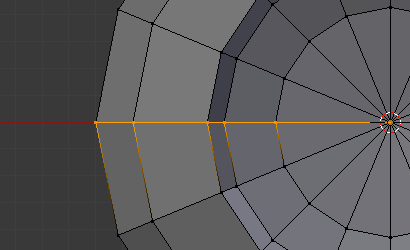Spin¶
Référence
| Mode: | Mode Édition |
|---|---|
| Panneau: | |
| Raccourci: | Alt-R |
L’outil Spin extrude (ou le duplique si la sélection est multiple) les éléments sélectionnés, autour un point et un axe spécifiques.
Utilisez l’outil pour créer le sort d’objets qui vous produiriez sur un tour (cet outil est souvent appelé un outil « tour » ou un outil « balayage » dans la littérature, pour cette raison). En fait, il fait une sorte d’extrusion circulaire de vos éléments sélectionnés, centrée sur le curseur 3D, et autour de l’axe perpendiculaire à la vue de travail…
- Le point de vue va déterminer autour de quel axe l’extrusion tourne…
- La position du curseur 3D sera le centre de la rotation.
Options¶
- Steps
- Spécifie le nombre de copies qui seront extrudées sur le « balayage ».
- Duplicate
- Quand l’option est activée, va conserver les éléments originaux sélectionnés comme des îles distinctes dans le maillage (càd. non liés au résultat de l’extrusion en rotation).
- Angle
- Spécifie l’angle « balayé » par cet outil, en degrés (ex. fixez-le à 180 pour la moitié d’un tour).
- Auto Merge
- Automatically merges the first a last duplicates, if they make a full revolution which results in overlapping geometry.
- Flip Normals
- Reverses the normal’s direction for any resulting geometry.
- Center
- Spécifie le centre de la raotation. Par défaut il utilise la position du curseur.
- Axis
- Spécifie l’axe de rotation comme vecteur. Par défaut il utilise l’axe de la vue.
Exemple¶
D’abord, créez un maillage représentant le profil de votre objet. Si vous modélisez un objet creux, c’est une bonne idée d’épaissir le contour. Fig. Glass profile. montre le profil pour une verre à vin que nous modéliserons comme une démonstration.
Passez en Mode Édition et sélectionnez tous les sommets du Profil avec A.
Nous tournerons l’objet autour du curseur dans la vue top, aussi passez à la vue top avec Pavnum7.
Placez le curseur sur le centre du profil en sélectionnant un des sommets sur le centre, et le curseur 3D à cette position avec . (Fig. Profil Glass, vue top en Mode Édition, justement avant la rotation.) affiche le profil de verre à vin de la vue top, avec le curseur correctement positionné.
Cliquez sur le bouton Spin. Si vous avez plus d’une Vue 3D ouverte, le curseur va se changer en flèche avec une marque et vous devrez cliquer dans la zone contenant la vue top avant de continuer. Si vous avez seulement une Vue 3D ouverte, la rotation va se produire immédiatement. Fig. Profil à tourner montre le résultat d’une rotation réussie.
Duplicate¶
Fusion des copies¶
The spin operation leaves duplicate vertices along the profile. You can select all vertices at the seam with Box select B (shown in Fig. Copie des sommets.) and perform a Merge by Distance operation.
Notice the selected vertex count before and after the Merge by Distance operation
Vertex count after removing doubles. If all goes well, the final vertex count
(38 in this example) should match the number of the original profile noted in
.
If not, some vertices were missed and you will need to weld them manually.
Or, worse, too many vertices will have been merged.
Note
Fusion de deux sommets en un
To merge (weld) two vertices together, select both of them by Shift-RMB clicking on them. Press S to start scaling and hold down Ctrl while scaling to scale the points down to 0 units in the X, Y and Z axis. LMB to complete the scaling operation and click the Merge by Distance button in the Toolbar in Edit Mode (also available with ).
Alternatively, you can use from the same context menu (or Alt-M). Then, in the new pop-up menu, choose whether the merged vertex will be at the center of the selected vertices or at the 3D cursor. The first choice is better in our case!
Recalcul des normales¶
Reste maintenant à recalculer les normales vers l’extérieur en sélectionnant tous les sommets, en pressant Ctrl-N et en validant Recalculate Normals Outside dans le menu déroulant.